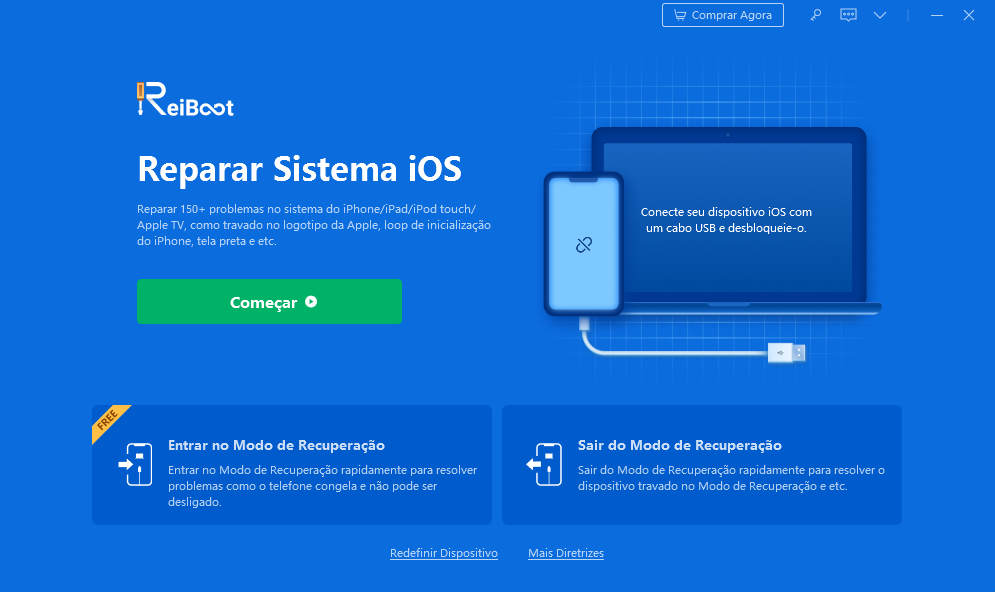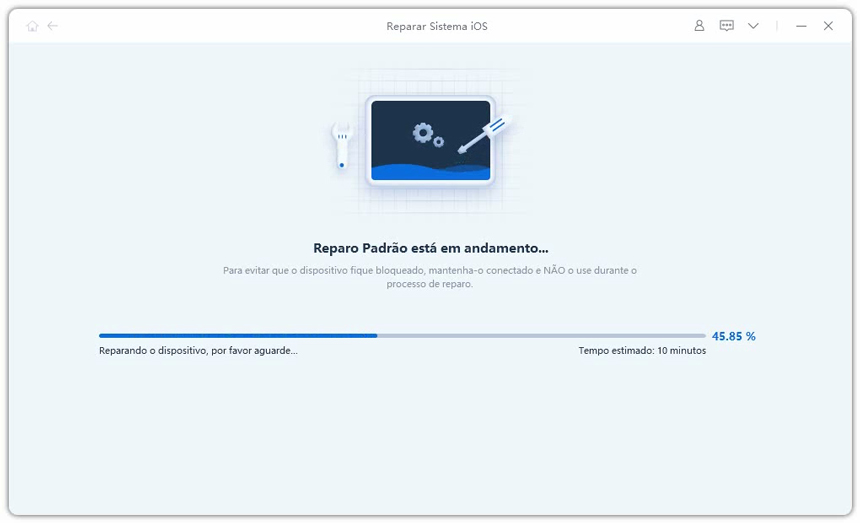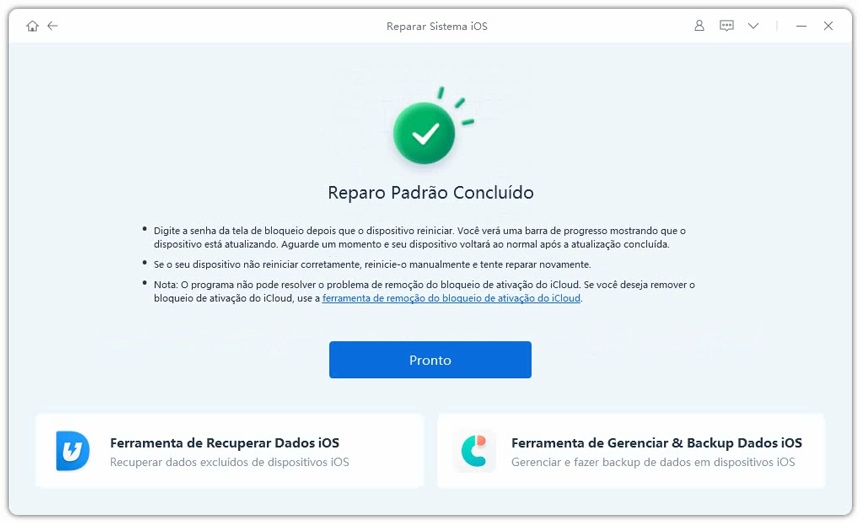Como Cancelar ou Apagar Atualização do iOS 18
A Apple lançou o iOS 18 e você já pode instalar a atualização em iPhone 6s ou versão superior. As atualizações do iOS tornam o sistema melhor, trazendo novos recursos e corrigindo erros do passado. Solução de problemas e novas funcionalidades são o principal motivo pelo qual a Apple e os desenvolvedores de aplicativos os atualizam regularmente.
Mas e se você não gostou da nova atualização ou não funcionou bem em seu dispositivo? Bom, você pode decidir cancelar a atualização e ficar livre das notificações pedindo para atualizar o iOS ou pode excluir a atualização do iOS e voltar para a versão anterior assim que começar a ter problemas com atual.
Neste artigo você verá duas opções para diferentes situações: cancelar uma atualização em andamento e como excluir a atualização do iOS 18 para voltar ao iOS 13.7.
- Opção 1. Cancelar a atualização do iOS 18 em andamento
- Opção 2. Excluir atualização do iOS 18 e voltar para o iOS 13.7
Opção 1. Cancelar a atualização do iOS 18 em andamento
A principal maneira para excluir e cancelar a atualização do iOS 18 em andamento é excluindo o arquivo firmware baixado automaticamente pela Apple, confira como fazer isso.
- 1. Abra o aplicativo Ajustes. Em seguida, toque na guia “Geral”.
- 2. Toque em “Armazenamento do iPhone” e role a tela para baixo até o arquivo “ iOS 18”.
- 3. Na próxima tela, toque em “Apagar atualização” e confirme.
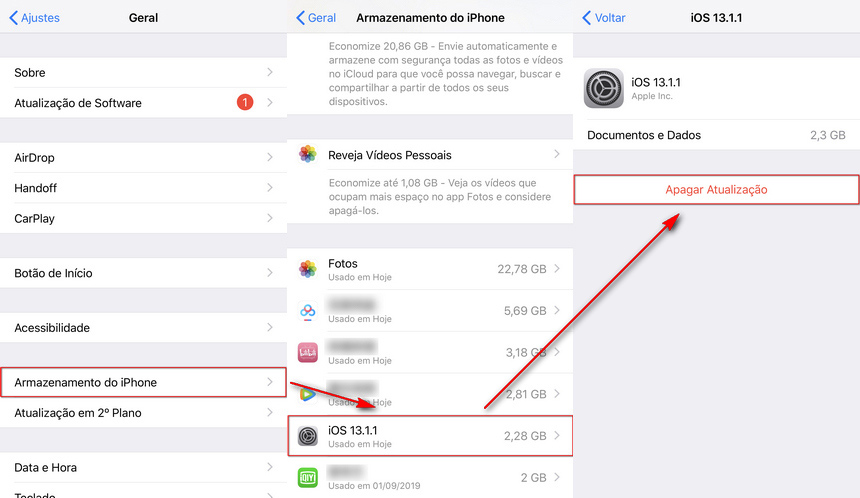
Após fazer isso, você não receberá mais lembrete para atualizar para o iOS 18. Caso decida atualizar no futuro, siga os passos abaixo:
- 1. Certifique que seu iPhone está conectado a uma rede Wi-Fi.
- 2. Vá para Ajustes > Geral.
- 3. Toque agora em “Atualização de software”.
- 4. Toque em baixar e instalar e aguarde.
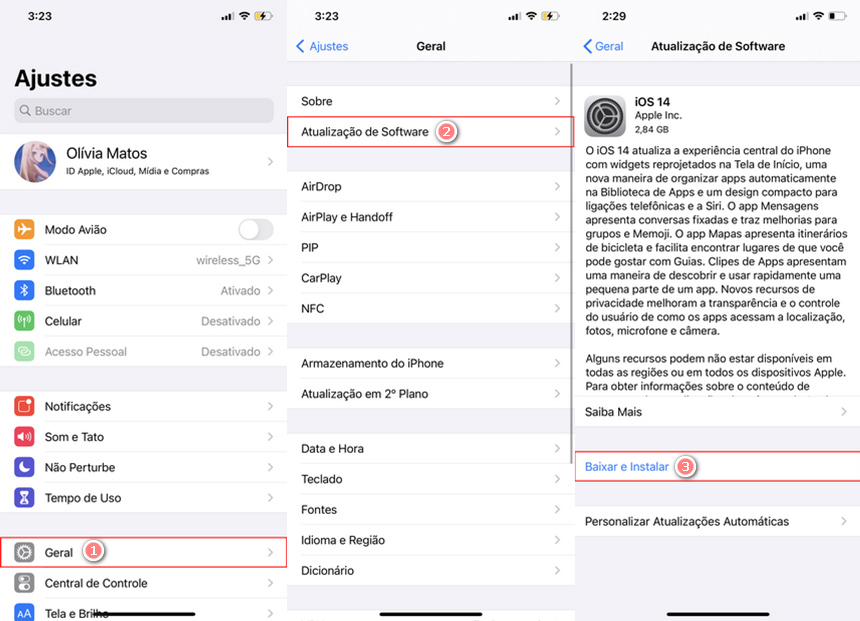
Se após fazer a atualização do iOS 13 para o iOS 18 você não gostar, você pode excluir a atualização e voltar para o iOS 13, confira como fazer isso no tópico abaixo.
Opção 2. Excluir atualização do iOS 18 e voltar para o iOS 13.7
Enfrentando problemas para atualizar para o iOS 18 ou simplesmente atualizou e agora decidiu que quer voltar a usar a versão anterior? Você pode facilmente restaurar o iPhone usando o iTunes, mas infelizmente isso será um problema se você não tiver um backup. Uma outra opção é o Tenorshare ReiBoot, um software profissional para reinstalar o iOS ou mesmo voltar para uma versão anterior – que seja compatível.
Excluir a atualização do iOS 18 e voltar para uma versão anterior é muito simples; para começar, primeiro baixe e instale em seu computador o software Tenorshare ReiBoot.
Após instalar o software, o inicie e, em seguida, conecte seu iPhone ao PC usando um cabo USB. Após o software reconhecer seu iPhone, clique em “Começar”.

Clique em “Reparar Agora” para você ser levado para a página de download do pacote firmware do iOS.

O ReiBoot irá disponibilizar para download a versão mais recente compatível com seu iPhone. Se você quer excluir o iOS 18 e voltar para uma versão anterior, então você precisa baixar a versão que deseja, depois clique em “Navegar” e selecione o arquivo na pasta em que salvou.

Após selecionar o arquivo, você será levado para uma nova tela, clique em “Reparando agora” e o Tenorshare ReiBoot começará o processo de reinstalação da versão anterior do iOS – excluindo o iOS 18 completamente.

Por fim, clique em “Pronto” e pode desconectar seu iPhone do computador e configurá-lo como desejar.

É importante que mantenha o iPhone conectado até o Tenorshare ReiBoot exibir a tela acima indicando que o processo foi concluído.
Conclusão
Novas atualizações para o iOS são sempre bem-vindas, no entanto, sabemos que nem todo mundo quer atualizar imediatamente. Aqui você viu como você pode cancelar ou apagar completamente a atualização do iOS 18 e ficar com a versão iOS 13.7.
Se você enfrentou problemas com o novo iOS 18, uma solução fácil e rápida é o Tenorshare ReiBoot, um software que não só permite o downgrade do iOS 18 para o iOS 13.7, como também permite atualizar para o iOS 18 e também corrigir mais de 50 erros comuns do iOS.